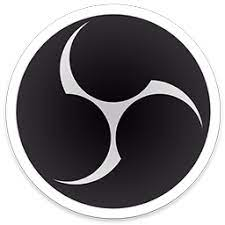Mac용 Aiseesoft 스크린 레코더: 그만한 가치가 있습니까?
게시 됨: 2022-04-22Mac에서 화면을 녹화하고 싶으십니까? 동일한 화면 녹화기 앱을 찾고 계십니까? 여기에서 우리는 Mac용 최고의 스크린 레코더 소프트웨어 중 하나인 Aiseesoft Screen Recorder for Mac을 테스트했습니다.
이 Aiseesoft Screen Recorder Review에서 우리는 이 프로그램을 사용하기 쉽게 만드는 기능과 가능한 가장 놀라운 경험을 하는 데 도움이 될 것이라고 생각하는 이유를 살펴볼 것입니다.
| 요약: 호환성: – macOS 10.10 이상이 필요합니다. 가격: - 1개월 라이선스: $25이며 한 달 동안 한 대의 Mac에서만 사용할 수 있습니다. 평생 라이선스: 3대의 Mac에서 사용할 수 있는 평생 라이선스의 경우 $55.20. |
Aiseesoft Mac 스크린 레코더 - Mac용 최고의 스크린 레코더
Aiseesoft Mac Screen Recorder를 사용하면 화면에서 활성 게임 플레이, 웹캠 회의, 오디오 또는 선택한 방식으로 화면의 기타 활동을 녹화하는 것을 포함하여 원하는 방식으로 화면을 캡처할 수 있습니다. 비디오 레코더의 인터페이스는 초보자도 도움 없이 조작할 수 있도록 사용자 친화적입니다.
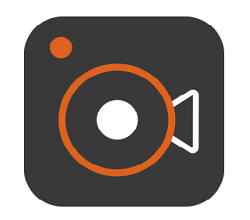
Aiseesoft Mac 스크린 레코더 받기
Aiseesoft는 두 라이선스 모두에 대해 30일 환불 보장을 제공하므로 다운로드하거나 평가판으로 사용하고 제품을 최대한 활용하려는 모든 사람에게 윈-윈 상황이 됩니다.
Aiseesoft 스크린 레코더의 기능: –
화면에서 비디오 녹화
화면에서 재생되는 모든 비디오를 캡처할 수 있는 Mac 스크린 레코더가 있다는 것이 좋지 않습니까? 이것이 Aiseesoft가 제공하는 것입니다. 게임, 화상 통화, 웨비나, 강의, 프레젠테이션, 회의 통화를 포함한 모든 비디오를 쉽게 녹화할 수 있습니다. 화면이 촬영되는 동안 추적을 위해 비디오 주위로 포인터를 빠르게 드래그할 수 있습니다. 비디오를 촬영한 후에는 MP4, AVI, MOV, WMV, GIF, WMV, TS 및 기타 형식으로 저장하여 원하는 대로 재생하고 공유할 수 있습니다.
마이크를 사용하여 음성 녹음
이 프로그램을 사용하면 컴퓨터의 내부 오디오를 사용하여 Mac에서 MP3, AAC, M4A, FLAC, OGG 및 기타 형식의 모든 사운드를 녹음할 수 있습니다. 더 잘 알려진 음성 녹음을 위해 스피커와 마이크를 사용하여 녹음을 미리 테스트할 수도 있습니다.
고품질 게임의 캡처
게임 레코더가 항상 컴퓨터에 가지고 있을 수 있는 Mac에서 비디오를 녹화할 수 있는 간단하고 사용하기 쉬운 프로그램입니다. 컨트롤이 간단하기 때문에 플레이어는 게임 플레이를 쉽게 기록하고 공유할 수 있습니다. 모든 것이 순조롭게 진행될 것입니다. 웹캠 오버레이, 스냅샷 캡처 및 마우스 효과를 추가하여 녹화를 사용자 정의할 수도 있습니다.
녹음 편집
나중에 편집할 수 있는 화면을 녹화하고, 오디오를 캡처하고, 사진을 찍을 수 있기 때문에 MacBook Pro를 위한 최고의 스크린 레코더입니다. 이제 다양한 방법으로 비디오를 수정할 수 있습니다.
- 비디오가 녹화되는 동안 화살표, 선, 텍스트, 직사각형 또는 원하는 모든 것을 비디오에 추가하십시오. 비디오의 좋은 부분을 저장하려면 나중에 잘라내기만 하면 됩니다.
- 이전에 캡처한 부분에 선, 화살표 및 메시지를 추가할 수 있습니다.
- 단축키, 비디오 코덱, 프레임 속도, 오디오 품질 및 기타 옵션을 비디오에 추가할 수 있습니다.
스크린샷 찍기
또한 화면의 정지 이미지를 캡처하는 가장 효과적인 방법 중 하나입니다. 기록하려는 화면 영역을 빠르게 선택하고 스크린샷을 생성한 다음 필요에 따라 주석을 달고 변경할 수 있습니다.
편집 옵션
Aiseesoft 스크린 레코더에는 편집 제품군도 포함되어 있습니다. 이 편집 제품군에는 가장 기본적인 편집 도구가 포함되어 있어 동영상의 일부를 자르거나 다듬어야 할 때 유용합니다. 또한 별도의 편집 도구를 사용하지 않고도 동영상을 녹화, 편집, 게시할 수 있음을 의미합니다.
웹캠 비디오는 스크린캐스트가 될 수 있습니다.
이 도구를 사용하여 웹캠 장면을 스크린캐스트하고 화면에 있는 내용을 캡처할 수도 있습니다. 즉, 화면을 녹화하는 동안 카메라를 빠르게 켜서 동시에 전송할 수 있는 웹캠 비디오를 캡처할 수 있습니다. 프로그램 설정을 통해 웹캠 영상과 함께 오디오를 녹음할 수도 있으므로 해설이 포함된 비디오를 녹화하는 데 탁월한 선택입니다. 이것은 또한 Skype 또는 기타 회의 소프트웨어를 통해 제공되는 강의를 캡처하는 훌륭한 방법입니다.
교육용 비디오 만들기:
이 MacBook용 스크린 레코더를 사용하면 튜토리얼을 만들 수도 있습니다. 이는 환상적인 기능입니다. 상황을 최대한 활용하고 신속하게 훌륭한 교훈을 생성하는 데 사용할 수 있는 간단한 잡기 작업이 있습니다.
리소스 켜기
내가 과거에 사용했던 많은 Mac용 스크린 레코더는 상대적으로 리소스를 많이 사용합니다. 게임 플레이를 녹화하는 경우 fps가 즉시 떨어지는 것을 볼 수 있습니다. 이는 결코 좋은 현상이 아닙니다.
고맙게도 e Aiseesoft Screen Recorder를 사용할 때 지연이 발생하지 않았습니다. 이 Mac용 화면 녹화 도구는 비교적 간단하고 리소스 친화적이어서 더 부드럽고 쉬운 경험을 제공합니다.
이익:-
위에 나열된 기능이 Mac 스크린 레코더 중 표준이므로 Aiseesoft를 독점적으로 선택해야 하는 이유를 생각할 수 있습니다. 다음은 몇 가지 이유입니다.
- 약한 오디오를 개선하고 오디오 노이즈를 제거하며 중간에 오디오 에코를 제거하여 오디오 녹음 품질을 향상시킵니다.
- 워터마크는 통과할 수 없으며 이미지는 필요에 따라 원본으로 유지됩니다.
- 마우스 기록을 사용하면 마우스의 특정 영역을 캡처하거나 필요한 크기를 잡기 위해 따라갈 수 있습니다.
- 품질 저하 없이 6개의 개별 레이어 내에서 오디오 또는 비디오 품질을 조정할 수 있습니다.
- 사용 방법은 간단합니다. 녹음 인터페이스를 열고 영역을 설정하고 소스 오디오를 선택한 다음 REC 버튼을 누르기만 하면 됩니다. 그런 다음 Mac에서 오디오와 함께 손쉽게 화면 녹화를 할 수 있습니다.
Aiseesoft 스크린 레코더란 무엇이며 어떻게 사용합니까?
Aiseesoft Screen Recorder의 가장 큰 장점은 시장에서 가장 사용자 친화적인 스크린 레코더 중 하나라는 것입니다. 아주 기본적이고 사용하기 쉽습니다.

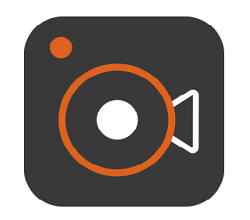
Aiseesoft Mac 스크린 레코더 받기
Mac에서 비디오를 녹화하는 데 사용하려면 다음 단계를 따르십시오.
1단계: 시작하려면 앱을 실행하고 아래 이미지와 같이 나타나는 메뉴에서 비디오 레코더를 선택하십시오. 기본 설정에 따라 설정을 선택합니다. 설정 선택이 끝나면 Rec를 누르십시오.

2단계: 편집 섹션을 선택하는 것은 다음 단계입니다. 여기에서 텍스트, 특정 레이블 등을 추가하는 등의 변경 작업을 수행할 수 있습니다. 이 순간 녹음이 시작됩니다.
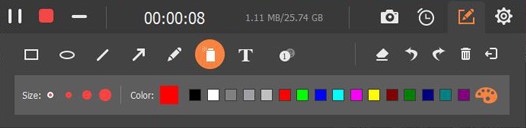
3단계: 녹음이 끝나면 중지 버튼을 누릅니다. 이제 영화를 볼 수 있는 미리보기 단계에 있으며 방금 녹화했습니다. 그 후에는 원하는 지원 형식으로 간단히 저장할 수 있습니다.
오디오를 녹음하려면 소프트웨어를 다시 로드하고 이번에는 오디오 녹음기를 선택하기만 하면 됩니다. 매개변수를 필요에 맞게 조정하면 시작할 준비가 된 것입니다.
Aiseesoft 스크린 레코더 검토를 기반으로 한 장단점
- 간단한 편집 기능 제공
- MP3, MP4, WMA 및 기타 오디오 코덱 중에서 선택할 수 있습니다.
- 사용자 정의 가능한 단축키
- 체험판에서는 최대 2분까지 녹음할 수 있습니다.
- 자동 녹음 옵션이 없습니다.
Aiseesoft Mac 스크린 레코더를 위한 최고의 대안: –
| 제품 | 가격 | 특징 | 다운로드 링크 |
| 1. Wondershare 데모크리에이터
| $45/년 | ● 네트워크 또는 인터넷을 통해 미디어 스트리밍 ● 녹화 중 실시간 화면 그리기. ● 별도의 트랙에서 비디오 및 오디오 편집 | 다운로드 |
| 2. OBS
| 무료 | ● 인코딩은 H264와 AAC를 사용합니다. ● 사용할 수 있는 장면과 소스의 수에는 제한이 없습니다. ● 강력하고 간단한 구성 옵션 | 다운로드 |
| 3. Apowersoft 스크린 레코더
| 무료 | ● 몇 번의 클릭만으로 녹음을 시작할 수 있습니다. ● 유연한 화면 캡처로 원하는 모든 작업을 수행할 수 있습니다. ● MP4, ASF, AVI, WMV, FLV, MPEG, VOB 및 GIF로 비디오 내보내기 | 다운로드 |
| 4. 모노스냅
| 무료 | ● 펜, 텍스트, 화살표 또는 양식을 사용하여 중요한 요소에 주의를 집중시킵니다. ● 클릭 한 번으로 사진을 클라우드 스토리지에 업로드할 수 있습니다. ● 드래그 앤 드롭하여 편집하고 변경합니다. | 다운로드 |
| 5. VLC
| 무료 | ● 미디어는 네트워크나 인터넷을 통해 스트리밍할 수 있습니다. ● 웹 브라우저에서 재생을 제어할 수 있습니다. | 다운로드 |
결론: -
화면 캡처 소프트웨어 솔루션이 최근 몇 년 동안 인기를 얻었음을 부인할 수는 없지만 고려해야 할 또 다른 점은 매우 복잡할 필요가 없다는 것입니다. 이러한 소프트웨어 솔루션이 더 간단할수록 모든 사람에게 더 좋습니다. 이것은 많은 개발자가 간과하는 것이므로 소프트웨어 솔루션이 지나치게 복잡해집니다.
고맙게도 Aiseesoft Screen Recorder는 가장 사용자 친화적인 화면 녹화 프로그램 중 하나입니다. 이 프로그램은 사용하기 위한 기본 프로그램이며, 훌륭하고 일관된 경험을 원하는 사람은 누구나 사용해야 합니다. 오랜만에 만난 최고의 스크린 레코더입니다.